Everything是一款搜索功能十分强大的软件,他能够在几秒钟之内完成电脑中所有文件的搜索,是我们查找电脑文件的一件神器。在使用Everything的过程中,我们还可以设置搜索范围,让软
Everything是一款搜索功能十分强大的软件,他能够在几秒钟之内完成电脑中所有文件的搜索,是我们查找电脑文件的一件神器。在使用Everything的过程中,我们还可以设置搜索范围,让软件只搜索设置的几个文件夹,使软件更快得到搜索结果,当有的小伙伴想要删除范围中的文件夹时,只需要在Everything选项页面中选中该文件,然后点击移除选项即可。如果只是单纯的想要将文件进行删除,释放内存,我们直接右键单击该文件并选择删除选项即可。有的小伙伴可能不清楚具体的操作方法,接下来小编就来和大家分享一下Everything删除文件的方法。
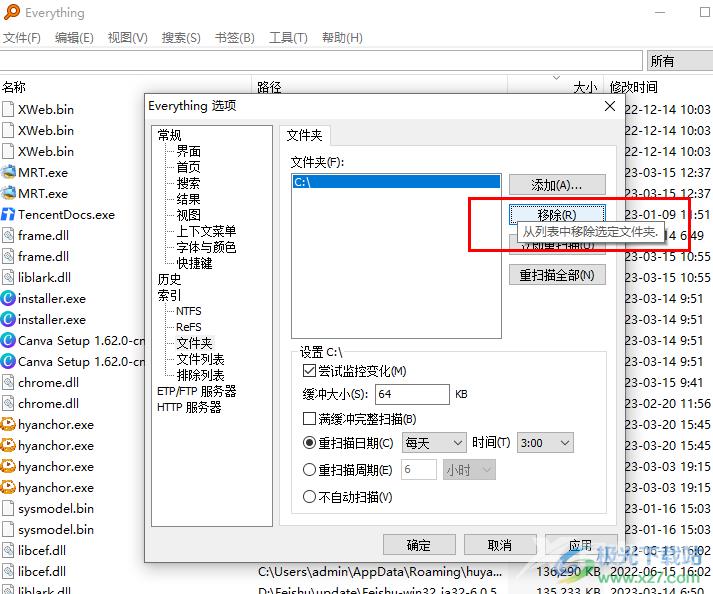
方法步骤
1、第一步,我们先在电脑中打开everything软件,然后在软件页面中先点击“工具”选项,再在下拉列表中选择“选项”

2、第二步,进入everything选项页面之后,我们在该页面左侧列表中找到“文件夹”选项,点击打开该选项
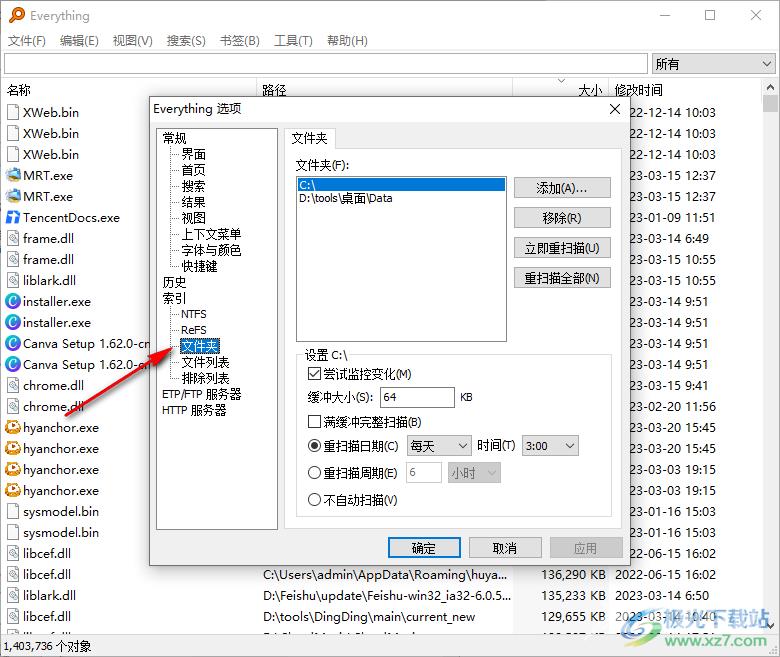
3、第三步,在文件夹页面中,我们找到自己不需要搜索的文件夹,点击该文件夹再点击“移除”选项
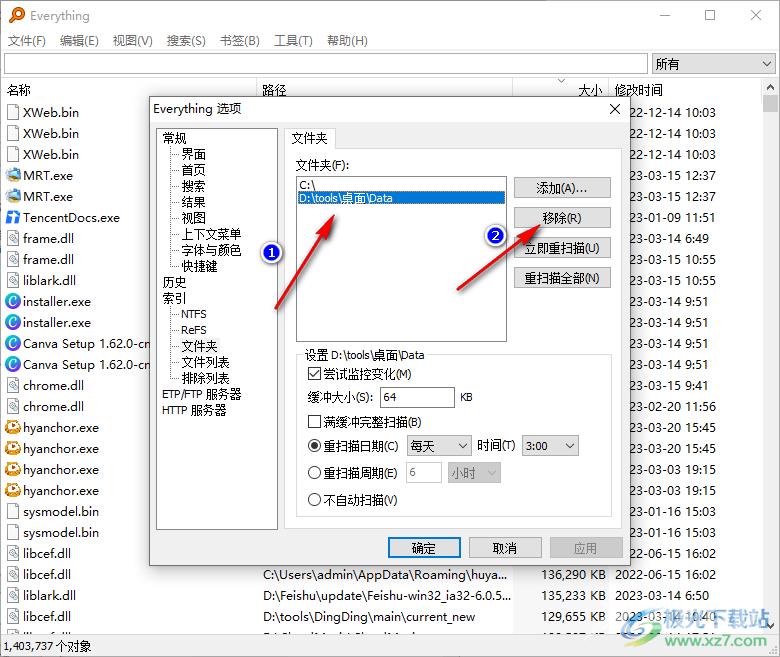
4、第四步,移除文件夹之后,我们在页面下方点击“应用”和“确定”选项即可
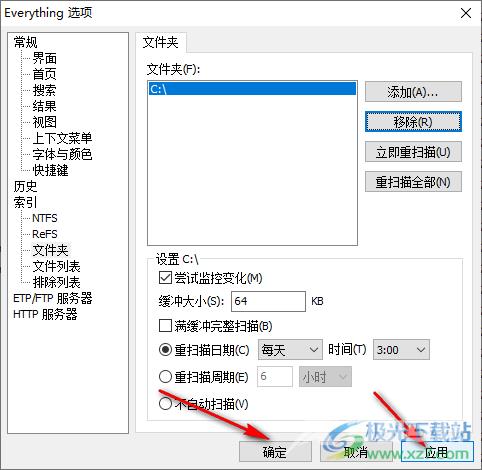
5、第五步,如果是想要删除电脑中的某个文件,在Everything页面中搜索到之后直接右键单击该文件,然后选择“删除”选项即可
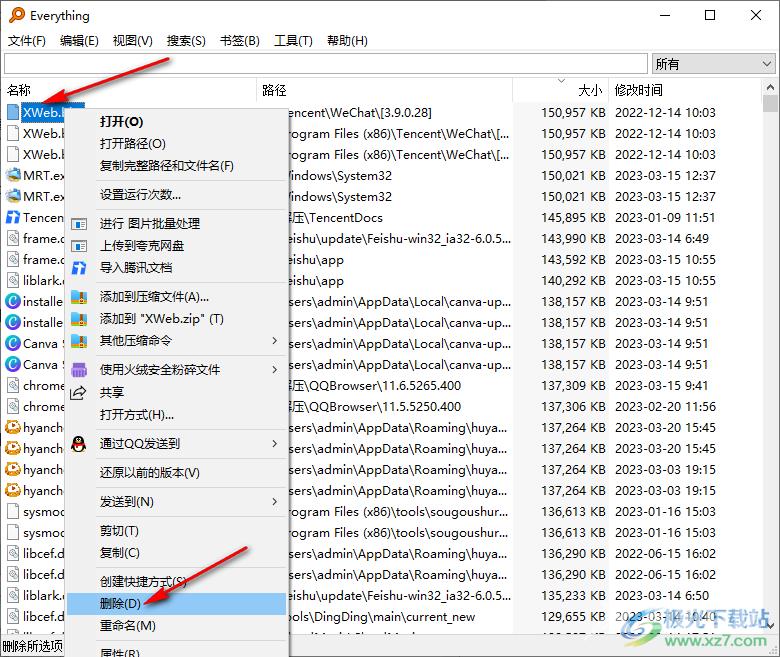
以上就是小编整理总结出的关于Everything删除文件的方法,我们先打开Everything软件,然后进入选项页面,在该页面中我们点击文件夹选项,接着将不需要扫描的文件夹点击移除即可,在Everything中想要删除某个文件,直接右键单击该文件并点击删除选项即可,感兴趣的小伙伴快去试试吧。
